现代生活中,我们离不开电脑的使用,而联想电脑作为一款知名品牌,其稳定性和性能备受人们的喜爱。然而,有时我们可能会遇到联想电脑启动时出现错误的情况,这时...
2025-07-28 165 联想电脑
在日常使用电脑的过程中,我们经常会储存大量的个人信息和重要文件,而这些信息和文件对于我们来说都是非常敏感的。为了保护这些隐私和保证电脑的安全,设置开机密码是一个非常重要的措施。本文将详细介绍如何设置联想电脑的开机密码,以提供给读者们一种简单而有效的保护电脑的方法。
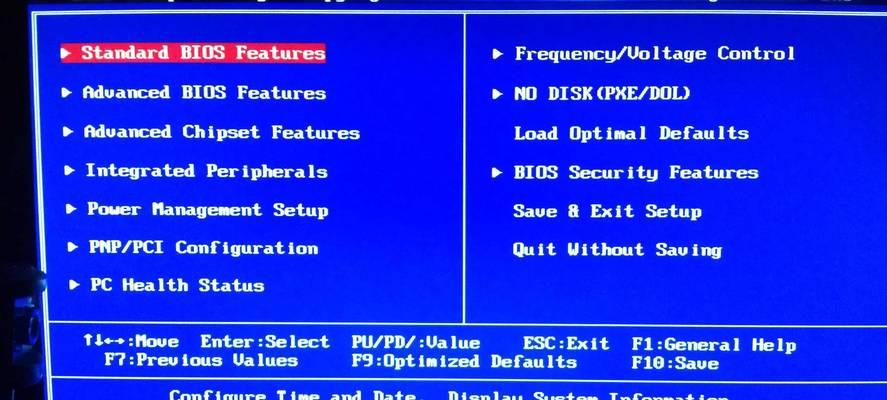
1.确定你的操作系统版本
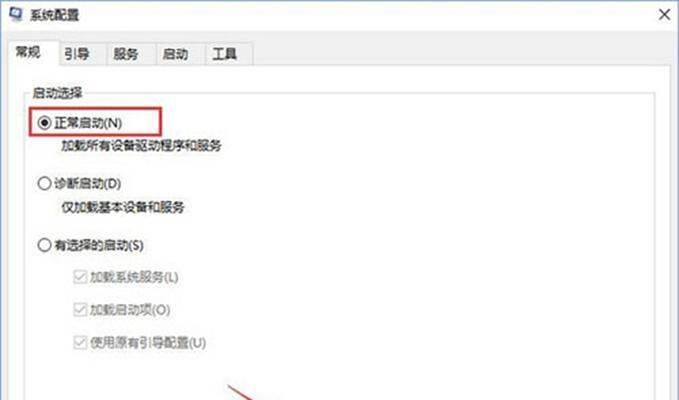
在开始设置之前,首先需要确定您使用的联想电脑的操作系统版本,因为不同版本的操作系统设置方法略有不同。
2.打开“控制面板”窗口
在Windows操作系统中,点击开始菜单,选择“控制面板”选项,以打开控制面板窗口。
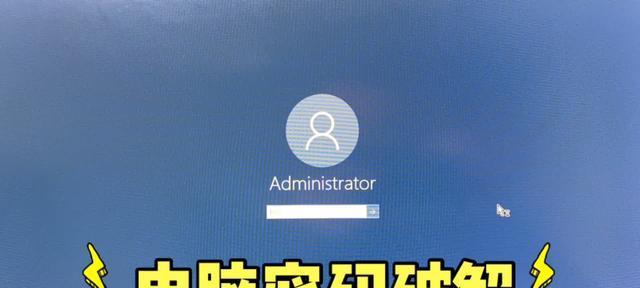
3.进入“用户账户”设置
在控制面板窗口中,找到并点击“用户账户”选项,以进入用户账户设置页面。
4.选择要设置密码的用户账户
在用户账户设置页面中,选择您想要设置开机密码的用户账户,通常是您自己的账户。
5.点击“创建密码”
在用户账户设置页面中,点击“创建密码”选项,以开始设置开机密码的过程。
6.输入您的密码
在弹出的窗口中,输入您想要设置的开机密码,并再次确认密码以确保输入正确。
7.添加密码提示
为了方便记忆密码,您可以选择添加一个密码提示,以在您忘记密码时提醒您。
8.完成设置
确认密码和密码提示设置后,点击“创建密码”按钮,以完成联想电脑开机密码的设置过程。
9.重新启动电脑
设置完成后,您需要重新启动联想电脑才能使密码生效。
10.输入开机密码
在电脑重新启动并显示登录界面时,您需要输入之前设置的开机密码才能进入操作系统。
11.修改或删除开机密码
如果您想要修改或删除之前设置的开机密码,可以回到用户账户设置页面进行相应操作。
12.注意事项:密码的复杂性
为了增加密码的安全性,建议您选择一个复杂的密码,包含字母、数字和符号,并且不要使用过于简单或容易猜测的密码。
13.注意事项:定期更改密码
为了提高电脑的安全性,建议您定期更改开机密码,以避免密码被他人破解或盗用。
14.注意事项:妥善保管密码
为了确保密码的安全性,建议您妥善保管开机密码,并避免将密码告知他人或写在易被他人看到的地方。
15.
通过设置联想电脑的开机密码,您可以有效保护个人隐私和重要文件的安全。请根据本文提供的简单教程,按照步骤进行设置,并注意密码的复杂性、定期更改以及妥善保管等注意事项,以确保电脑的安全和您个人信息的保密性。
标签: 联想电脑
相关文章

现代生活中,我们离不开电脑的使用,而联想电脑作为一款知名品牌,其稳定性和性能备受人们的喜爱。然而,有时我们可能会遇到联想电脑启动时出现错误的情况,这时...
2025-07-28 165 联想电脑

随着视频通话和在线会议的普及,电脑的摄像头成为了日常工作和生活中不可或缺的设备之一。然而,有时候我们可能会遇到联想电脑前置摄像头无法启动的情况,这给我...
2025-07-16 125 联想电脑

如今,笔记本电脑已经成为人们工作和生活中必不可少的工具之一。在选择一款适合自己的笔记本电脑时,性能和使用体验是我们最为关注的两个方面。本文将重点介绍联...
2025-07-10 204 联想电脑
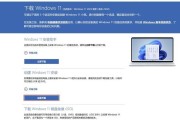
随着科技的不断发展,越来越多的人选择使用U盘来安装操作系统,相比传统的光盘安装方式,U盘安装更加快速、方便。在本文中,将为大家详细介绍如何在联想电脑上...
2025-07-07 197 联想电脑
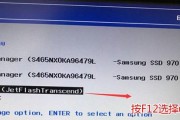
在联想电脑上安装PE系统可以帮助用户进行系统修复、数据恢复等操作。本文将详细介绍如何在联想电脑上进行PE系统的安装,为用户提供一种方便、快捷的操作方式...
2025-06-27 182 联想电脑

随着技术的不断进步和操作系统的更新,许多用户决定将他们的旧联想电脑从WindowsXP升级到更稳定和功能更强大的Windows7系统。本文将详细介绍如...
2025-02-12 199 联想电脑
最新评论